Hogyan lehet leiratkozni a levelezési listáról?
Amikor egy e-mail címmel feliratkozik egy termékre vagy szolgáltatásra, a címét gyakran felveszi egy automatikus levelezési lista. Ami végül bekövetkezik, az e-mail címed a rendszer frissítéseivel és hírlevelével kerül elküldésre. Néha ez önkéntes lehet, például a LinkedIn hírhedt abban, hogy heti postai küldeményeket küld, és felkéri a potenciális munkalehetőségeket.
Szerencsére a népszerű webmail szolgáltatások, például az Outlook.com és a Gmail beépített eszközökkel segítenek Önnek a nem kívánt üzenetek kezelésében. Néha e-mailek egy része még mindig átkerül. Így biztosíthatja, hogy e-mail címét törölje az adatbázisokból, vagy automatikusan törölje, mielőtt meglátná.
A nem kezdeményezett e-mailek eltávolítása a beérkező levelekről
Először is egy webmail szolgáltatás automatikus módszerét fogjuk megnézni egy levelezőlistáról való leiratkozáshoz. Ha az Outlook Mail észleli, hogy egy bizonyos mennyiségű levél érkezik a feladótól, az üzenet tetején egy link jelenik meg, túl sok e-mail küldése az "XYZ" -ból? Leiratkozhat.
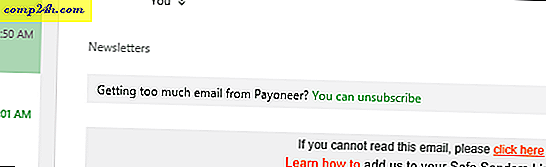
A Leiratkozás linkre kattintva megjelenik egy párbeszédablak, amely megkérdezi, hogy szeretne-e leiratkozni az adott levelezési listáról. Ha szeretné törölni az előző levelezést is, ellenőrizheti a lehetőséget is.

Ha nem látja a leiratkozáshoz szükséges opciót, akkor a feladó tartalmazhat egy opciót az üzenetben, hogy kézzel leiratkozzon a levelezőlistáról. Ez általában az üzenet alján található.

Ha rákattintasz, eljut egy olyan oldalra, ahol kiválaszthat egy beállítást az üzenetek küldéséhez. Az alábbi három példa az, amit érdemes kapni. Még ha nem is választja, akkor mindig bejelentkezhet a szolgáltatásba, majd újra engedélyezheti az üzenetek ismételt fogadását.

Előfordulhat, hogy ha bejelentkezik egy adott szolgáltatásra vagy közösségi hálózatra, a szolgáltatás feltételezésén alapuló frissítések fogadására kerül sor. A fiókadatok ellenőrzése tartalmazhat egy opciót, amely soha nem fogad ilyen adatokat.

Ha van egy csomó üzenete egy levelezési listából a beérkező levelek mappában, eltávolíthatja őket a Sweep funkció használatával. Ez a verzió törli egyenként vagy tételenként. Csak válassza ki az egyik üzenetet a feladóból, majd kattintson a parancssáv Sweep menüjére. A Sweep számos lehetőséget kínál. Törölheti az összes üzenetet egy mappából, a jövőbeli üzeneteket, megtarthatja a legfrissebb üzeneteket, majd törölheti a többiet vagy törölheti a 10 napnál régebbieket.

A Google Mail hasonló lehetőségeket kínál. Kiválaszthat egy némítás nevű opciót is, amely elrejti az adott küldõ üzeneteit a postaládájából. A Gmail kiváló munkát is kínál, hogy észlelje és kényelmesen áthelyezze az ömlesztett e-maileket egy dedikált mappába. A Címkék funkció segítségével is kezelheti és felügyelheti az üzeneteket egy adott címzetttől.

Tehát ez egy pillantás arra, hogyan kell a postaládáját rendben tartani. Mondd el nekünk, mit gondolsz az alábbi megjegyzésben.






